2) Откроется новое окно. Нажмите кнопку Добавить, затем в спике выберите Почта
3) В появившемся окне введите имя, которое будет отображаться в графе "Отправитель" всех исходящих сообщений. Нажмите кнопку Далее
4) В поле Электронная почта введите адрес электронной почты. Нажмите кнопку Далее (Next).
5) В поле Сервер для входящих сообщений введите: YourDomain.com.
В поле Сервер исходящих сообщений: YourDomain.com.
6) В поле Учётная запись введите адрес электронной почты, использованный в пункте 3
В поле Пароль введите пароль от электронной почты
7) Для завершения настройки почтового ящика нажмите кнопку Готово
8) Для настройки SMTP-авторизации используйте пункты меню Сервис -> Учётные записи...
11) Если у Вашего провайдера запрещена отправка почты (закрыт порт 25) используйте альтернативный порт 2525
Настройка завершена.
- Для комментирования войдите или зарегистрируйтесь

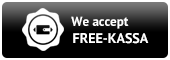

Комментарии (3)
Друзья, а не добавите ли инструкцию по настройке Apple mail для 10.9
Спасибо.
все сделали и не получается
Здравствуйте
Эта страница документации - она видна всем пользователям. Общение с технической поддержкой происходит в тикетах, пожалуйста напишите нам подробный тикет с описание того, что именно у вас не получается.